Co to jest Isearch123.com?
Isearch123.com jest porywacza przeglądarki, która wprowadza komputer przy pomocy oprogramowania wolna stron trzecich. Zmienia ustawienia przeglądarki, Strona główna i domyślnego dostawcy wyszukiwania. Może również dodać rozszerzenie do przeglądarki, które będą zarzucać Cię danych handlowych. Z powodu tych danych szybkość surfowania znacznie zmniejszy się. Inne objawy, które można zauważyć zawierają stałą przekierowuje do nieznanych stron internetowych i wolniejsze działanie komputera. Jeśli chcesz pozbyć się tych objawów, trzeba będzie rozwiązać Isearch123.com.
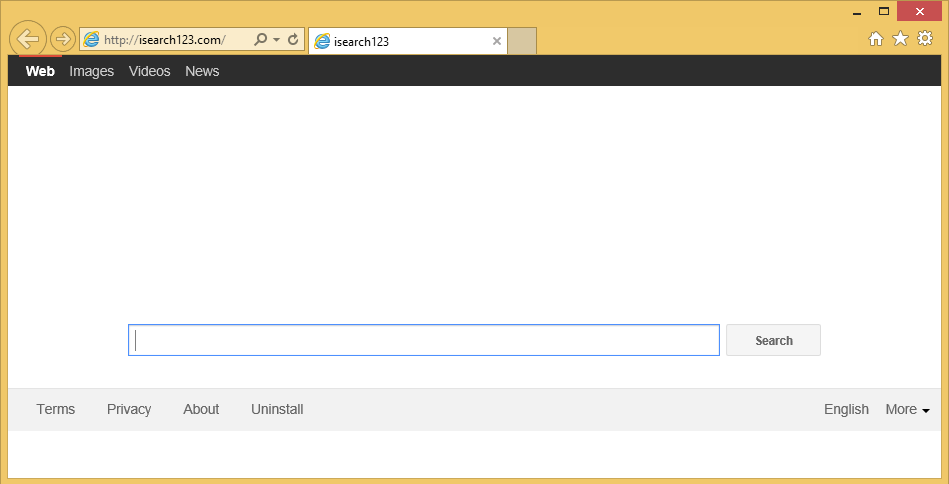
Jak działa Isearch123.com?
Stronie głównej porywacza jest Isearch123.com. Pojawia się na ekranie, jak najszybciej porywacza przejmuje i zawiera pole wyszukiwania, parametry wyszukiwania i linki do warunków, prywatności, o i Odinstaluj. Jeśli klikniesz na o, zostanie przedstawiony z tekstem, który stanowi, że celem Isearch123.com jest być „wiodący dostawca rozwiązań technologicznych wyszukiwania.” W rzeczywistości jednak, jeśli wpiszesz zapytanie w polu wyszukiwania na stronie, to po prostu przekieruje Cię do Search.yahoo.com. Mimo, że Yahoo Search jest niezawodny dostawca pokaże linki sponsorowane w wynikach wyszukiwania. Nie zaleca się klikając na te lub inne reklamy, które są przygotowywane przez porywacza. Byłoby najlepiej, aby całkowicie wyeliminować danych. Jedynym sposobem na to jest do usunięcia Isearch123.com z przeglądarki.
Przed przystąpieniem do usuwania Isearch123.com, powinien wiedzieć, jak nabyte porywacza i jak uniknąć w przyszłości podobnych programów. Przeglądarkę porywacz Podróże wiązany z freeware i shareware, które można pobrać z różnych stron internetowych udostępniania plików. Po zainstalowaniu tego freeware, są zwykle oferowane instalować dodatkowych programów. Jeśli nie zauważasz te oferty, zgadzasz się im nieświadomie. Dlatego jest tak ważne, aby zwrócić uwagę na każdym kroku kreatora instalacji i odrzucać oferty wszystkich aplikacji, które są niepotrzebne do Ciebie.
Jak usunąć Isearch123.com?
Użytkownik może wypowiedzieć Isearch123.com na dwa sposoby: ręcznie lub automatycznie. Isearch123.com ręczne usunięcie może być nieco trudne, ponieważ trzeba odinstalować porywacza związanych program przed przywróceniem ustawień przeglądarki. Jednakże przygotowaliśmy Isearch123.com szczegółowe instrukcje usuwania, w przypadku, gdy zdecydujesz się iść z tej opcji. Jeśli jednak zdecydujesz się usunąć Isearch123.com automatycznie, można pobrać narzędzie anty malware od strony i używać go do skanowania systemu. Oprogramowanie będzie wykryć i wyeliminować Isearch123.com oraz innych potencjalnych zagrożeń. Będzie to również chronić komputer przed zakażeniami w przyszłości online.
Quick Menu
krok 1. Odinstalować Isearch123.com i podobne programy.
Usuń Isearch123.com z Windows 8
Kliknij prawym przyciskiem myszy w lewym dolnym rogu ekranu. Po szybki dostęp Menu pojawia się, wybierz panelu sterowania wybierz programy i funkcje i wybierz, aby odinstalować oprogramowanie.

Odinstalować Isearch123.com z Windows 7
Kliknij przycisk Start → Control Panel → Programs and Features → Uninstall a program.

Usuń Isearch123.com z Windows XP
Kliknij przycisk Start → Settings → Control Panel. Zlokalizuj i kliknij przycisk → Add or Remove Programs.

Usuń Isearch123.com z Mac OS X
Kliknij przycisk Przejdź na górze po lewej stronie ekranu i wybierz Aplikacje. Wybierz folder aplikacje i szukać Isearch123.com lub jakiekolwiek inne oprogramowanie, podejrzane. Teraz prawy trzaskać u każdy z takich wpisów i wybierz polecenie Przenieś do kosza, a następnie prawo kliknij ikonę kosza i wybierz polecenie opróżnij kosz.

krok 2. Usunąć Isearch123.com z przeglądarki
Usunąć Isearch123.com aaa z przeglądarki
- Stuknij ikonę koła zębatego i przejdź do okna Zarządzanie dodatkami.

- Wybierz polecenie Paski narzędzi i rozszerzenia i wyeliminować wszystkich podejrzanych wpisów (innych niż Microsoft, Yahoo, Google, Oracle lub Adobe)

- Pozostaw okno.
Zmiana strony głównej programu Internet Explorer, jeśli został zmieniony przez wirus:
- Stuknij ikonę koła zębatego (menu) w prawym górnym rogu przeglądarki i kliknij polecenie Opcje internetowe.

- W ogóle kartę usuwania złośliwych URL i wpisz nazwę domeny korzystniejsze. Naciśnij przycisk Apply, aby zapisać zmiany.

Zresetować przeglądarkę
- Kliknij ikonę koła zębatego i przejść do ikony Opcje internetowe.

- Otwórz zakładkę Zaawansowane i naciśnij przycisk Reset.

- Wybierz polecenie Usuń ustawienia osobiste i odebrać Reset jeden więcej czasu.

- Wybierz polecenie Zamknij i zostawić swojej przeglądarki.

- Gdyby nie może zresetować przeglądarki, zatrudnia renomowanych anty malware i skanowanie całego komputera z nim.Wymaż %s z Google Chrome
Wymaż Isearch123.com z Google Chrome
- Dostęp do menu (prawy górny róg okna) i wybierz ustawienia.

- Wybierz polecenie rozszerzenia.

- Wyeliminować podejrzanych rozszerzenia z listy klikając kosza obok nich.

- Jeśli jesteś pewien, które rozszerzenia do usunięcia, może je tymczasowo wyłączyć.

Zresetować Google Chrome homepage i nie wykonać zrewidować silnik, jeśli było porywacza przez wirusa
- Naciśnij ikonę menu i kliknij przycisk Ustawienia.

- Poszukaj "Otworzyć konkretnej strony" lub "Zestaw stron" pod "na uruchomienie" i kliknij na zestaw stron.

- W innym oknie usunąć złośliwe wyszukiwarkach i wchodzić ten, który chcesz użyć jako stronę główną.

- W sekcji Szukaj wybierz Zarządzaj wyszukiwarkami. Gdy w wyszukiwarkach..., usunąć złośliwe wyszukiwania stron internetowych. Należy pozostawić tylko Google lub nazwę wyszukiwania preferowany.


Zresetować przeglądarkę
- Jeśli przeglądarka nie dziala jeszcze sposób, w jaki wolisz, można zresetować swoje ustawienia.
- Otwórz menu i przejdź do ustawienia.

- Naciśnij przycisk Reset na koniec strony.

- Naciśnij przycisk Reset jeszcze raz w oknie potwierdzenia.

- Jeśli nie możesz zresetować ustawienia, zakup legalnych anty malware i skanowanie komputera.
Usuń Isearch123.com z Mozilla Firefox
- W prawym górnym rogu ekranu naciśnij menu i wybierz Dodatki (lub naciśnij kombinację klawiszy Ctrl + Shift + A jednocześnie).

- Przenieść się do listy rozszerzeń i dodatków i odinstalować wszystkie podejrzane i nieznane wpisy.

Zmienić stronę główną przeglądarki Mozilla Firefox został zmieniony przez wirus:
- Stuknij menu (prawy górny róg), wybierz polecenie Opcje.

- Na karcie Ogólne Usuń szkodliwy adres URL i wpisz preferowane witryny lub kliknij przycisk Przywróć domyślne.

- Naciśnij przycisk OK, aby zapisać te zmiany.
Zresetować przeglądarkę
- Otwórz menu i wybierz przycisk Pomoc.

- Wybierz, zywanie problemów.

- Naciśnij przycisk odświeżania Firefox.

- W oknie dialogowym potwierdzenia kliknij przycisk Odśwież Firefox jeszcze raz.

- Jeśli nie możesz zresetować Mozilla Firefox, skanowanie całego komputera z zaufanego anty malware.
Uninstall Isearch123.com z Safari (Mac OS X)
- Dostęp do menu.
- Wybierz Preferencje.

- Przejdź do karty rozszerzeń.

- Naciśnij przycisk Odinstaluj niepożądanych Isearch123.com i pozbyć się wszystkich innych nieznane wpisy, jak również. Jeśli nie jesteś pewien, czy rozszerzenie jest wiarygodne, czy nie, po prostu usuń zaznaczenie pola Włącz aby go tymczasowo wyłączyć.
- Uruchom ponownie Safari.
Zresetować przeglądarkę
- Wybierz ikonę menu i wybierz Resetuj Safari.

- Wybierz opcje, które chcesz zresetować (często wszystkie z nich są wstępnie wybrane) i naciśnij przycisk Reset.

- Jeśli nie możesz zresetować przeglądarkę, skanowanie komputera cały z autentycznych przed złośliwym oprogramowaniem usuwania.
Offers
Pobierz narzędzie do usuwaniato scan for Isearch123.comUse our recommended removal tool to scan for Isearch123.com. Trial version of provides detection of computer threats like Isearch123.com and assists in its removal for FREE. You can delete detected registry entries, files and processes yourself or purchase a full version.
More information about SpyWarrior and Uninstall Instructions. Please review SpyWarrior EULA and Privacy Policy. SpyWarrior scanner is free. If it detects a malware, purchase its full version to remove it.

WiperSoft zapoznać się ze szczegółami WiperSoft jest narzędziem zabezpieczeń, które zapewnia ochronę w czasie rzeczywistym przed potencjalnymi zagrożeniami. W dzisiejszych czasach wielu uży ...
Pobierz|Więcej


Jest MacKeeper wirus?MacKeeper nie jest wirusem, ani nie jest to oszustwo. Chociaż istnieją różne opinie na temat programu w Internecie, mnóstwo ludzi, którzy tak bardzo nienawidzą program nigd ...
Pobierz|Więcej


Choć twórcy MalwareBytes anty malware nie było w tym biznesie przez długi czas, oni się za to z ich entuzjastyczne podejście. Statystyka z takich witryn jak CNET pokazuje, że to narzędzie bezp ...
Pobierz|Więcej
Site Disclaimer
2-remove-virus.com is not sponsored, owned, affiliated, or linked to malware developers or distributors that are referenced in this article. The article does not promote or endorse any type of malware. We aim at providing useful information that will help computer users to detect and eliminate the unwanted malicious programs from their computers. This can be done manually by following the instructions presented in the article or automatically by implementing the suggested anti-malware tools.
The article is only meant to be used for educational purposes. If you follow the instructions given in the article, you agree to be contracted by the disclaimer. We do not guarantee that the artcile will present you with a solution that removes the malign threats completely. Malware changes constantly, which is why, in some cases, it may be difficult to clean the computer fully by using only the manual removal instructions.
































